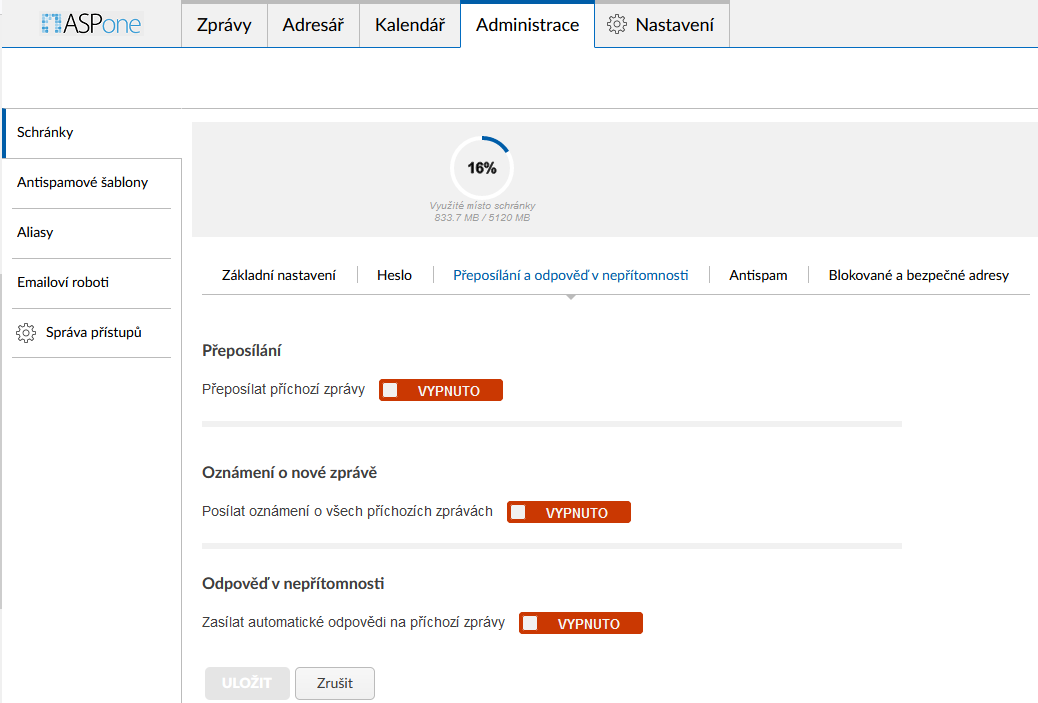Smart - administrace: Porovnání verzí
Z ASPone Help Wiki
(Založena nová stránka: = <span style="color:#56A2D6">Administrace schránek - postmaster@</span> = Administrace emailových schránek je dostupná po přihlášení do webmailu [https://webmai…) |
|||
| Řádka 23: | Řádka 23: | ||
*<b>Správa přístupů</b> | *<b>Správa přístupů</b> | ||
** nastavení oprávnění jednotlivých uživatelů pro přístup do administrace | ** nastavení oprávnění jednotlivých uživatelů pro přístup do administrace | ||
| − | |||
| − | |||
| − | |||
| − | |||
| − | |||
| − | |||
| − | |||
| − | |||
| − | |||
| − | |||
| − | |||
| − | |||
| − | |||
| − | |||
| − | |||
| − | |||
| − | |||
| − | |||
| − | |||
| − | |||
| − | |||
| − | |||
| − | |||
| − | |||
| − | |||
| − | |||
| − | |||
| − | |||
| − | |||
| − | |||
| − | |||
| − | |||
| − | |||
| − | |||
| − | |||
| − | |||
| − | |||
| − | |||
| − | |||
| − | |||
| − | |||
| − | |||
| − | |||
| − | |||
| − | |||
| − | |||
Verze z 25. 11. 2022, 11:23
Administrace schránek - postmaster@
Administrace emailových schránek je dostupná po přihlášení do webmailu webmail.aspone.cz (nebo mail5.aspone.cz ) pomocí účtu postmaster@vasedomena.cz (pokud heslo do schránky neznáte, můžete jej změnit v klientské sekci - změna hesla).
Po přihlášení do schránky klikněte v horním menu na tlačítko Administrace.
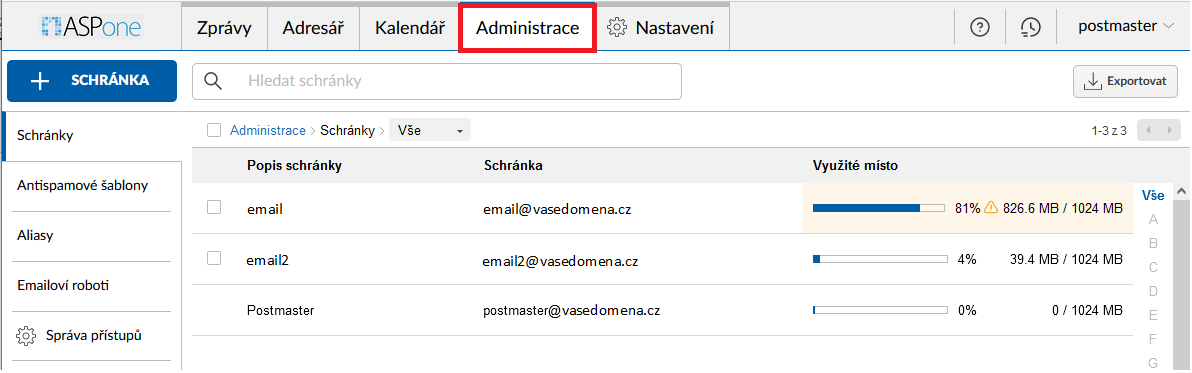
V levém menu u záložky Administrace jsou následující položky:
- Schránky - zde můžete provádět správu emailových adres, např:
- vytváření/mazání schránek
- změna hesla
- aktivace přesměrování a automatické odpovědi
- nastavení antispamu
- správa blokovaných a bezpečných adres
- Antispamové šablony - můžete nastavit šablony antispamových pravidel a adres
- nové schránky můžete vytvářet s již předdefinovaným nastavením antispamu a měnit nastavení antispamu pro více schránek (nebo i celou doménu) najednou
- Aliasy - vytvoření aliasu (přeposílání)
- virtuální schránky, jejichž příchozí zprávy jsou přeposílané na jednu nebo více existujících emailových schránek
- Emailoví roboti
- virtuální schránky, které zasílají automatické odpovědi na zprávy doručené do schránky a současně zprávu přepošlou na zadanou adresu
- Správa přístupů
- nastavení oprávnění jednotlivých uživatelů pro přístup do administrace